MKV
- 1. Reproducir MKV en Dispositivos+
-
- 1.1 Top MKV Reproductor
- 1.2 Reproducir MKV en Mac
- 1.3 Reproducir MKV en Apple TV
- 1.4 Reproducir MKV en Samsung TV
- 1.5 Reproducir MKV en Sony TV
- 1.6 Reproducir MKV en LG TV
- 1.7 Reproducir MKV en PS3
- 1.8 Reproducir MKV en Xbox One
- 1.9 Reproducir MKV en Xbox360
- 1.11 Reproducir MKV en iPad
- 1.13 Reproducir MKV en Android Phone
- 1.14 Reproducir MKV en VLC
- 1.15 Reproducir MKV en Windows Media Player
- 2. Convertir MKV a Otros Formatos+
-
- 2.1 Convertir MKV a MP4
- 2.2 Convertir MKV a MP4 en Mac
- 2.3 Convertir MKV a MP4 Online
- 2.4 Convertir MKV a MP3
- 2.5 Convertir MKV a Audio
- 2.6 Convertir MKV a WMV
- 2.7 Convertir MKV a M4V
- 2.8 Convertir MKV a AVI
- 2.9 Convertir MKV a AVI Online
- 2.10 Convertir MKV a FLV
- 2.12 Convertir MKV a MOV
- 2.13 Convertir MKV a iTunes
- 2.14 MKV a MOV Converter Online
- 2.15 Convertir MKV a VOB
- 2.16 Convertir MKV a DivX
- 2.17 Convertir MKV a MPEG
- 2.18 Convertir MKV a MPEG2
- 2.19 Convertir MKV a MPEG4
- 2.20 Convertir MKV a XviD
- 2.21 Convertir MKV a 3GP
- 2.22 Convertir MKV a M2TS
- 2.23 Convertir MKV a H264
- 2.24 Convertir MKV a TS
- 2.25 Convertir MKV a VCD
- 2.26 Convertir MKV a AC3
- 2.27 Quemar MKV en DVD
- 2.28 Quemar MKV en Blu-ray
- 2.29 Convertir MKV a SWF
- 3. Convertir Otros Formato a MKV+
-
- 3.1 Convertir MP4 a MKV
- 3.2 Convertir MP4 a MKV en Mac
- 3.4 YouTube a MKV
- 3.5 Convertir M4V a MKV
- 3.6 Convertir MOV a MKV
- 3.7 Convertir DVD a MKV
- 3.8 Convertir M2TS a MKV
- 3.9 Convertir AVI a MKV
- 3.10 Convertir FLV a MKV
- 3.11 Convertir AVCHD a MKV
- 3.12 Convertir OGM a MKV
- 3.13 Convertir WTV a MKV
- 3.14 Convertir VOB a MKV
- 4. Tips de Editar MKV+
-
- 4.1 Extraer subtítulos de MKV
- 4.2 Agregar subtítulos en MKV
- 4.3 Agregar SRT a MKV
- 4.4 Comprimir video MKV
- 4.5 Reducir el tamaño del archivo MKV
- 4.6 Cortar archivos MKV
- 4.7 Editar metadatos MKV
- 4.8 MKV sin sonido
- 4.9 Reproductor de video MKV para Android
- 4.10 MKV Converter para Mac
- 4.11 Free MKV Converter
- 4.12 MKV Player Mac
- 4.13 2D a 3D MKV Converter
- 4.14 Remux MKV
- 4.15 MKV Encoder
- 4.16 Convertir MKV a FCP Mac
- 4.17 Transmitir MKV a TV con Chromecast
- 4.18 Importar MKV a iMovie
- 4.19 Windows DVD Maker MKV
- 4.20 Convertir MKV a MP4 con HandBrake Alternativa
¿Cómo Gratuítamente Convertir MKV a FLV para Compartir En Línea?
Por Manuel Gonzalez • 2025-01-16 10:54:12 • Soluciones
- Parte 1. Top 2 Conversores Gratuitos MKV a FLV
- Parte 2. Free Online Video Converter vs. Wondershare UniConverter (originalmente Wondershare Video Converter Ultimate)
- Parte 3. ¿Cómo Convertir Formatos MKV a FLV con Ease?
Vivimos en un mundo en constante cambio donde la tecnología encuentra la manera de involucrarse en todo lo que hacemos. Uno de los mejores ejemplos son las redes sociales o los sitios para compartir videos. No nos toma más que unos pocos segundos grabar algo y compartirlo en una plataforma para que el mundo lo vea. Si tienes alguna idea de esto, estarás consciente del hecho de que FLV o el formato flash es el mejor formato posible para compartir en sitios de videos como YouTube, Vimeo, etc. Los videos FLV son pequeños, compatibles y mejor soportados en cualquier plataforma y pueden ser también interactivos. Por lo tanto, siempre es mejor y más fácil convertir tu video favorito desde el formato MKV a FLV antes que lo compartas en línea.
Parte 1. Top 2 Conversores Gratuitos MKV a FLV
Hay varios conversores los cuales pueden ser usados para convertir formato MKV a formato FLV para compartir videos en línea. Sin embargo, lo que es importante saber es cuál tiene la mejor capacidad requerida.
1. Conversor de Video En Línea Gratuito
Este es uno de los métodos en línea para convertir videos MKV a FLV. Ya que éste funciona en línea, tienes que ir al portal en línea y subir el video MKV. Incluso puedes agregar un URL para juntarlo con el archivo de video o importarlo desde Dropbox o Google Drive. Después de insertar el video, hay algunas configuraciones opcionales también donde pueden hacer cambios a diferentes parámetros y luego comenzar a convertir el archivo.
2. Wondershare UniConverter (originalmente Wondershare Video Converter Ultimate)
Contrario al Online Video Converter, Wondershare UniConverter (originalmente Wondershare Video Converter Ultimate) funciona fuera de línea a través de una aplicación del software la cual puede ser instalada y funcionar en ambos Mac OS y Windows. Por lo tanto, solo importa el video MKV a la aplicación del software y comienza a convertir a FLV. Éste soporta múltiple formatos e incluso tiene un reproductor integrado el cual reproduce videos.
 Wondershare UniConverter (originalmente Wondershare Video Converter Ultimate) - Convierte MKV a FLV para Compartir En Línea
Wondershare UniConverter (originalmente Wondershare Video Converter Ultimate) - Convierte MKV a FLV para Compartir En Línea

- Directamente convierte MP4 a VOB (DVD-Video ), AVI, MKV, MOV y 1000+ otros formatos.
- Quema MP4 a discos DVD para reproducir con tu reproductor DVD 30X a velocidad más rápido.
- Conversión optimizada predeterminada para iDVD, iMovie, Final.
- Edita videos con las funciones de edición avanzadas como cortar, ajustar, agregar marcas de agua, subtítulos etc.
- Descargar videos desde YouTube y otros 1000+ sitios de videos para compartir.
- Soporta OS: Windows NT4/2000/2003/XP/Vista/7/8, y Windows 10 (32 bit & 64 bit), Mac OS 10.15 (Catalina), 10.14, 10.13, 10.12, 10.11, 10.10, 10.9, 10.8, 10.7, 10.6
Parte 2. Free Online Video Converter vs. Wondershare UniConverter (originalmente Wondershare Video Converter Ultimate)
Mientras que Online Video Converter aún hace el trabajo, una serie desventaja es que es en línea. A diferencia de Wondershare Video Converter, Online Video Converter requiere una conexión a internet sin interrupciones para comenzar desde importar el archivo MKV a obtener el video FLV resultante. Wondershare UniConverter (originalmente Wondershare Video Converter Ultimate) por otro lado, es un softaware de aplicación el cual no requiere internet después de instalado y funciona localmente y por lo tanto toma menos tiempo en operar. Además, en Wondershare UniConverter (originalmente Wondershare Video Converter Ultimate), tienes opciones como YouTube video, Facebook video o Vimeo para convertir un archivo de video MKV a, basado en donde el video después de la conversión intenta ir. La interfaz amigable con todas las características hacen a Wondershare UniConverter (originalmente Wondershare Video Converter Ultimate) el conversor de video más apropiado para usar.
Parte 3. ¿Cómo Convertir Rápidamente Formato MKV a FLV con Ease?
Wondershare UniConverter (originalmente Wondershare Video Converter Ultimate) es una gran herramienta para convertir MKV a FLV fácilmente. Aquí es cómo puedes usar el software para la conversión de MKV a FLV.
Video Tutorial: Wondershare UniConverter (originalmente Wondershare Video Converter Ultimate) - Convertir MKV a FLV
Paso 1 Descargar Wondershare UniConverter (originalmente Wondershare Video Converter Ultimate)
Primero que todo, después de instalar Wondershare UniConverter (originalmente Wondershare Video Converter Ultimate) en el computador, ábrelo haciendo doble click en el ícono de la aplicación. La interfaz de la aplicación será como se muestra abajo.

Paso 2 Importa los Archivos de Video MKV Deseados
Después de instalar la aplicación, ahora es tiempo de importar los archivos de video MKV para convertirlos a FLV. Puedes arrastrar el archivo deseado y dejarlo dentro de la interdaz o usar el botón Agregar Archivos.

Paso 3 Elegir el Formato de Saluda y Especificarlo a FLV
Después de agregar el video MKV, se requiere especificar el formato de salida para la conversión. Para cualquier video que quiera ser compartido en línea, el formato debe ser FLV. Por lo tanto, en el panel del lado derecho abajo de la sección Convertir todos los archivos a, haz click en el botón drop down como está destacado en la foto abajo y selecciona Video. Ahora haz click en FLV como el formato de salida.
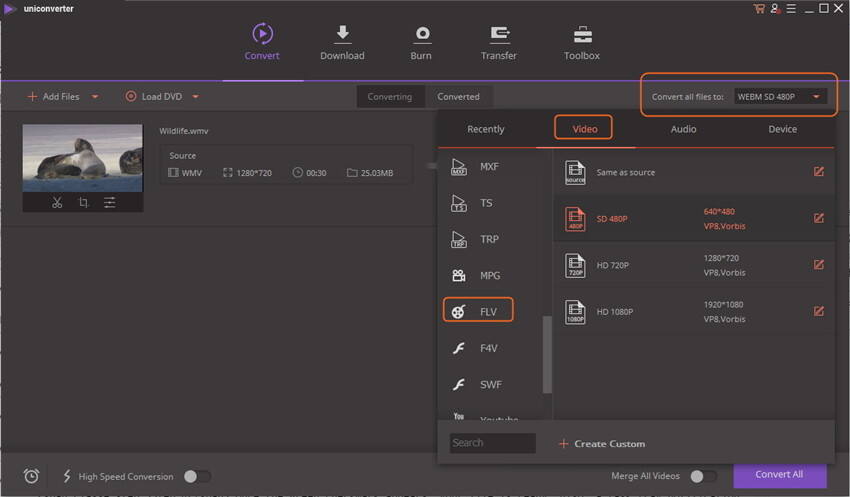
Paso 4 Especifica la Carpeta de Destino para los Videos MKV Convertidos
Una vez que estás listo con todas las configuraciones, continúa y elige la carpeta de salida para los videos convertidos y así guardarlos. Una vez que especifiques la carpeta de salida o la carpeta de destino, los videos convertidos automáticamente se guardaran en la carpeta especificada. Por defecto, habrá un camino señalado a la carpeta específica. Cambia eso y especifica la nueva carpeta de salida si es necesario, haciendo click en el botón Preferencias como está destacado en la foto abajo.
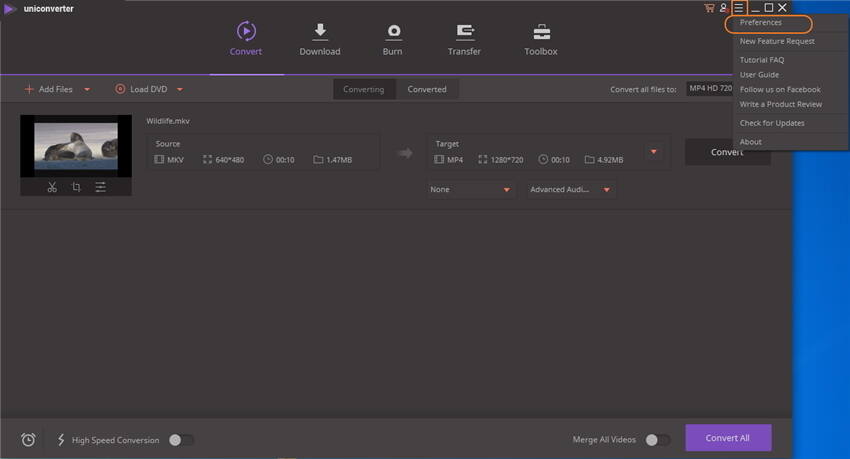
Paso 5 Comienza la Conversión MKV a FLV
Este es el paso final del proceso donde das comando para comenzar el proceso de conversión. Para empezar, haz click en el botón Convert . El proceso tomará algo de tiempo para finalizar basado en el tamaño del archivo de video bajo la conversión.
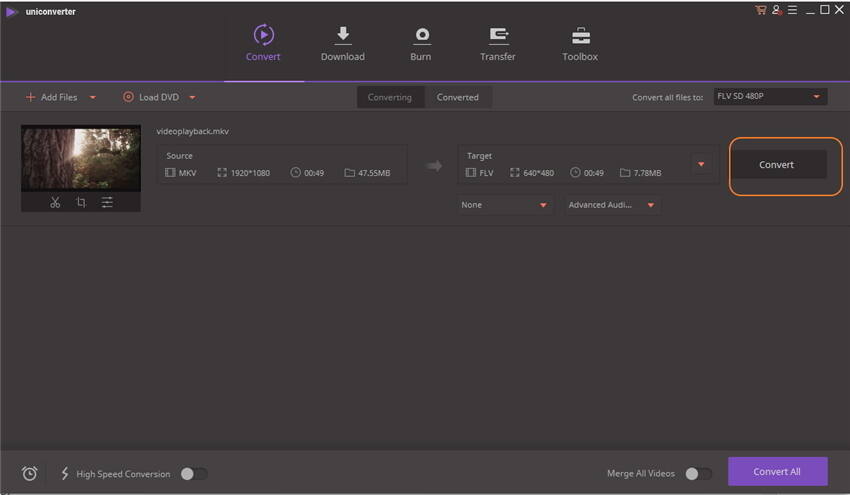
Después que el archivo es convertido, está listo para ser compartido en línea. Te llegará una notificación después que el programa finalice la conversión del archivo de video.
Por lo tanto todos estos fueron los simples pasos para covertir los archivvos sin dificultad. Esperamos que sea de ayuda para compartir en línea también.
Manuel Gonzalez
staff Editor